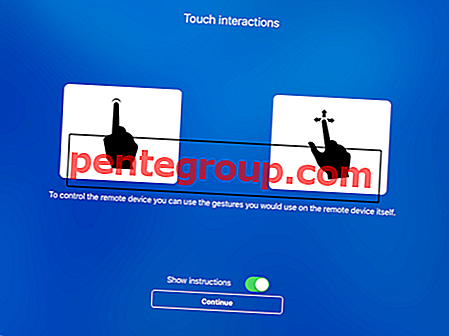Når jeg liker å se på kule videoer med absolutt moro, speiler jeg dem på en stor skjerm som DFTV eller projektor. Det er tross alt en fantastisk opplevelse å se filmer på en ultra-stor skjerm. Har du noen gang prøvd det? Nei, gå over for å sette opp og justere Mac-skjerminnstillinger for en projektor.
macOS har en veldig funksjonell projektorinnstilling som lar deg kontrollere skjermen med letthet. For eksempel kan du justere lysstyrken og til og med fargespekteret komfortabelt under avspilling.

Slik konfigurerer du Mac for å vise innhold på en projektor eller HDTV
Trinn 1. Forsikre deg om at projektoren er tilkoblet og slått på. Klikk deretter på Apple-menyen øverst til høyre og velg Systemvalg.

Steg 2. Nå, klikk på Skjermer.

Trinn 3. Klikk på Arrangement- fanen.
Trinn 4. Velg Speilvisninger i nedre venstre hjørne av ordningsruten.
Slik justerer du Mac-skjerminnstillingene for en projektor
Trinn 1. Først av, klikk på Apple- menyen øverst til venstre på Mac-en → Neste, du må velge Systemvalg → Nå, klikk på Vis.
Steg 2. Klikk på Color- fanen.
Trinn 3. Neste opp, må du klikke på Projektor.
Trinn 4. Nå har du to alternativer -
- Bruk skyvejusteringen for å stille perfekt lysstyrke. For å gjøre det, må du klikke og dra glidebryteren til du ser en roterende sirkel i den sorte sirkelen.
- Bruk fargehjulsjusteringen for å stille inn passende farger. For å gjøre det, må du klikke og dra på fargehjulet til den store sirkelen i fargehjulet blir en nøytral hvit.
Innpakking
Nå, få mest mulig ut av det store skjermbildet for å se favorittfilmene dine! Har du noen tilbakemeldinger? Del det med oss.
Du vil gjerne se gjennom:
- Slik aktiverer du informasjonskapsler i Safari på macOS High Sierra
- Hvordan tilpasse nettstedinnstillinger i Safari
- Hvordan du forbedrer macOS High Sierra-batterilevetid
Liker du dette innlegget? Last ned appen vår og hold kontakten med oss via Facebook, Twitter og Google Plus for å lese flere slike nyttige artikler.